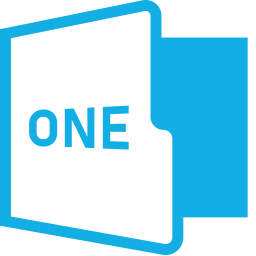
one commander中文版
v3.28.0.0 绿色版- 介绍说明
- 下载地址
- 精品推荐
- 相关软件
- 网友评论
one commander 3中文版可以帮助用户管理电脑上的文件夹,可以代替Windows资源管理器使用,启动主程序就可以显示此电脑内容,可以在软件左侧打开C盘D盘,打开此电脑,打开桌面,可以选择新建多标签的方式打开新的文件夹查看内容,全部标签都在软件顶部区域显示,方便用户在同一个界面上切换不同的工作文件夹,浏览内容更加方便,软件也可以创建收藏夹组,从列表上选择一个常用的文件夹,点击添加就可以在收藏夹组显示,需要的朋友就可以下载使用!
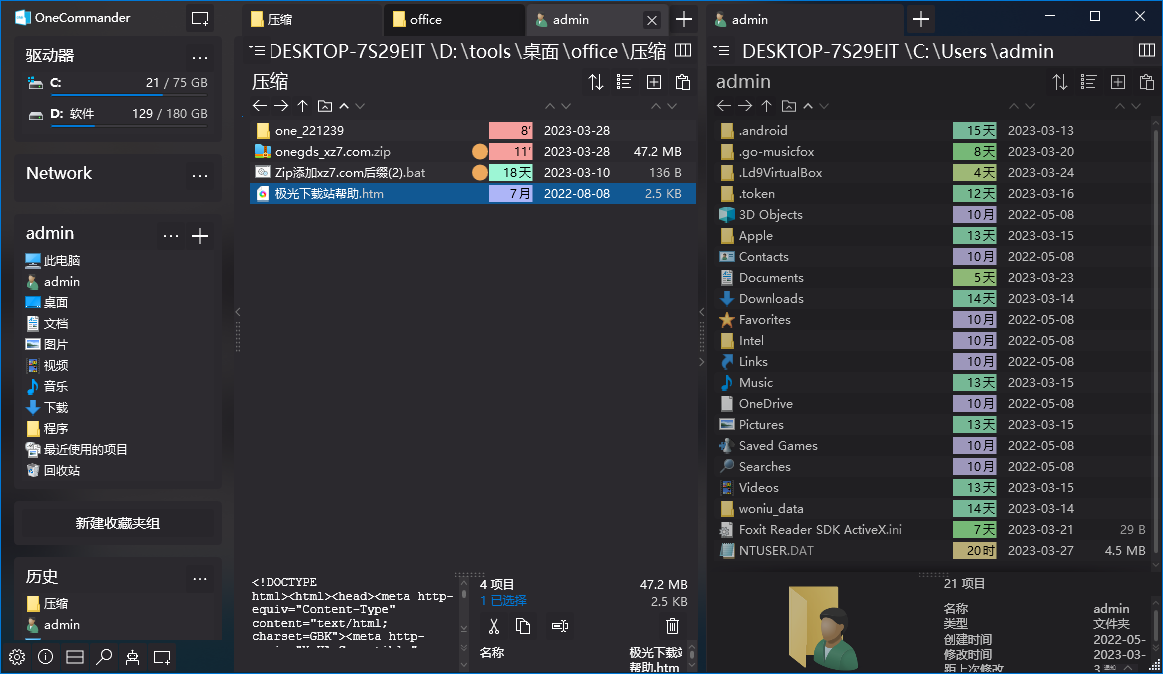
软件功能
1、栏目布局:
如果你不需要双栏,平时只用到标签功能,也可以隐藏掉一个栏目。有意思的是软件还支持文件夹多栏目布局,当你鼠标移动到文件夹栏目时会有一个动画效果的切换,非常棒。
在双栏模式下也是支持显示分栏导航功能,这对于文件管理重度用户来说能大幅度的提高效率。
2、标签页:
支持记录你最近的标签页记录,方便你快速打开最近的文件夹,也可以把常用的文件夹添加到收藏组里面。
3、右键菜单:
右键菜单调用的是 Windows 资源管理器的菜单,同时还新增加了文件/文件夹颜色标记功能、创建文件模板,如果能添加文件夹 tag 标签那就更棒了。
4、文件搜索:
文件搜索是利用软件自带的搜索功能,支持通配符搜索,支持在当前文件夹搜索,搜索速度还是蛮快的。
5、文件批处理:
支持批量文件重命名、批量转换文件格式,包括常见的视频、图片格式,不过大多数转换功能需要专业版。
6、界面UI:
推荐这款软件,也是因为它的 UI 界面和 Windows 系统非常搭,同时支持暗黑模式、可以设置图标样式风格、动画效果等。
7、其它功能:
支持界面字体设置、视图排序、侧边栏是否显示、多种文件类型预览,可搭配 QuickLook 按下空格预览、快捷键设置。如果你是专业版,还支持挂载 FTP、Android设备、iOS设备、Amazon S3、Google Drive、MTP、WebDav,甚至还支持 Dropbox / 坚果云网盘挂载到本地磁盘。
软件特色
1、one commander 3中文版可以帮助用户更好管理电脑的资源
2、可以显示突出的颜色,显示文件创建的时间
3、可以将网络驱动器映射到软件管理内容
4、软件顶部显示多个文件夹窗口,不同的文件夹都可以通过新标签的方式显示
5、支持收藏夹创建功能,可以将当前查看的任意文件夹添加到收藏夹
6、支持历史记录查看,可以在历史界面快速打开近期查看的文件
7、快速搜索功能,可以从当前打开的文件夹处执行内容搜索
8、支持文件批处理功能,可以选择重命名处理,直接在软件修改文件名字
使用说明
1、下载软件以后双击OneCommander.exe就可以进入主程序
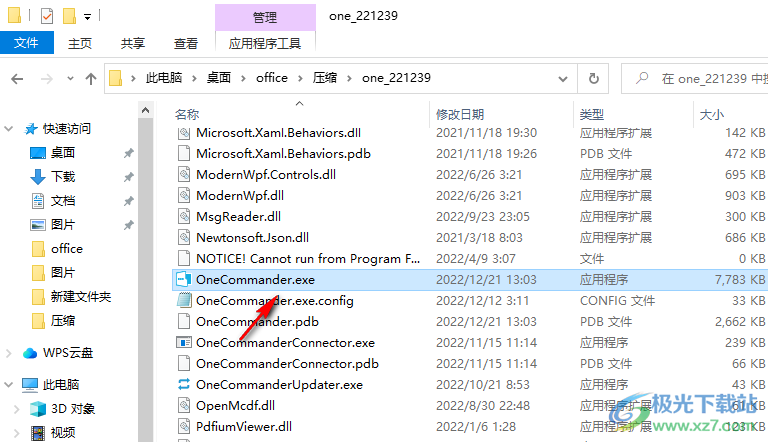
2、显示软件的引导内容,直接点击中文简体使用
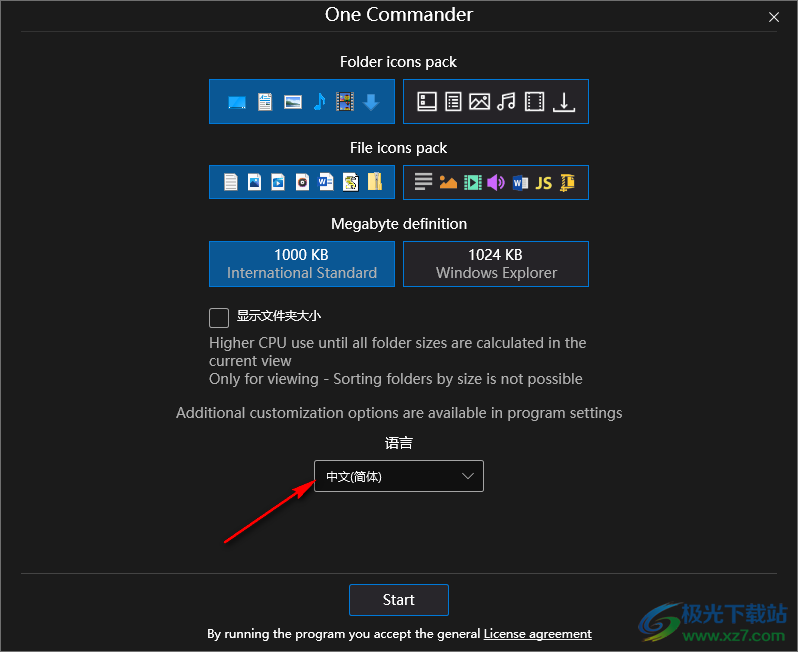
3、软件界面如图所示,可以在左侧添加新的文件浏览内容,可以选择新建标签页浏览
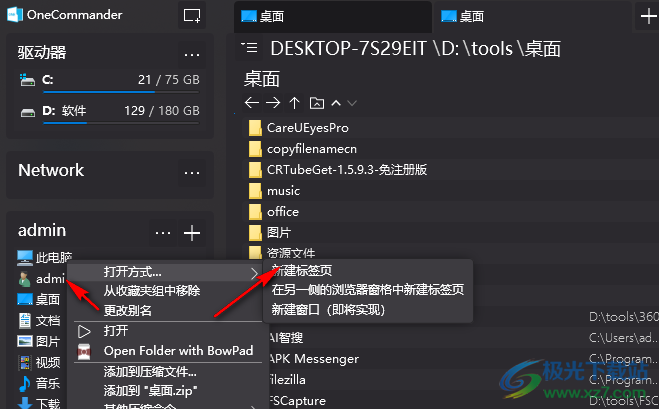
4、如图所示,新建的标签就在软件顶部显示,可以在同一个界面切换多个文件夹窗口
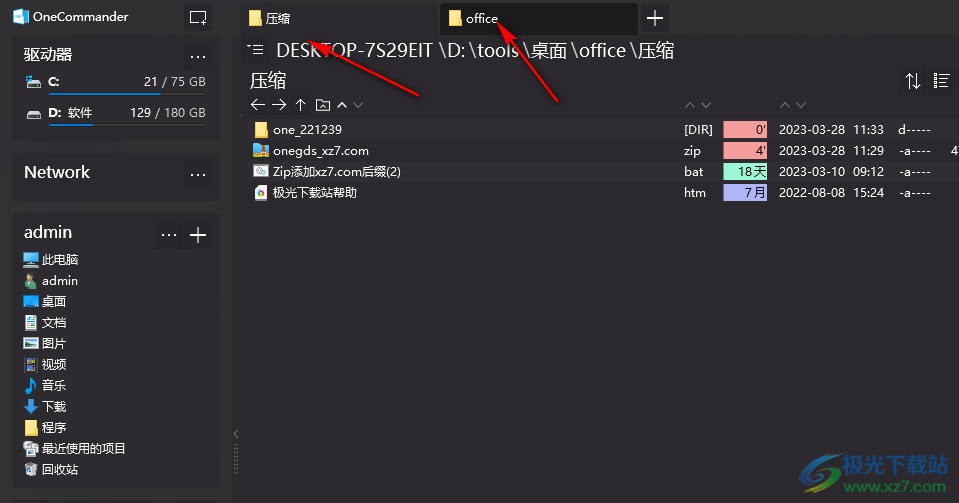
5、提供颜色标记功能,重要的文件可以点击一种颜色使用
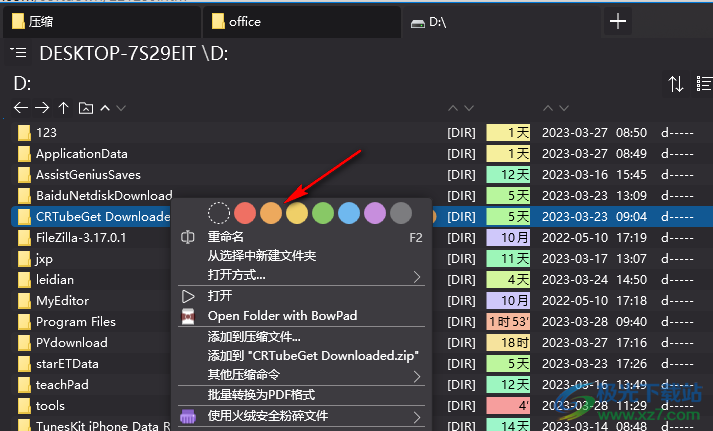
6、如果您的软件界面显示英文,可以点击底部的设置按钮切换语言
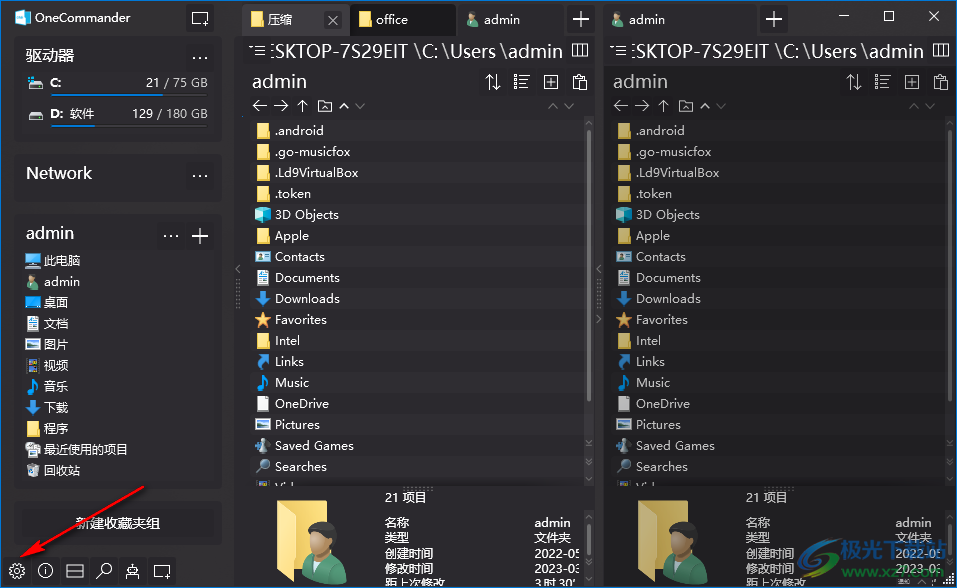
7、进入设置界面就可以显示语言设置,可以在这里调整语言
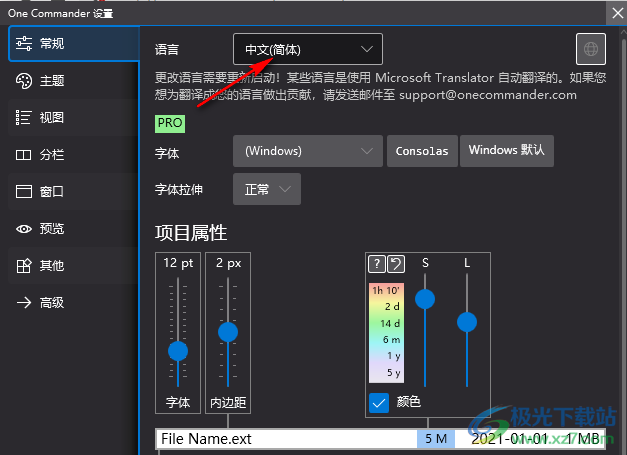
8、标记最近打开的文件
显示当前和上周文件的颜色指示器
显示文件扩展名
如果扩展名信息列可见,则隐藏文件名后面的扩展名
显示网络文件元数据
默认关闭,以提高浏览速度
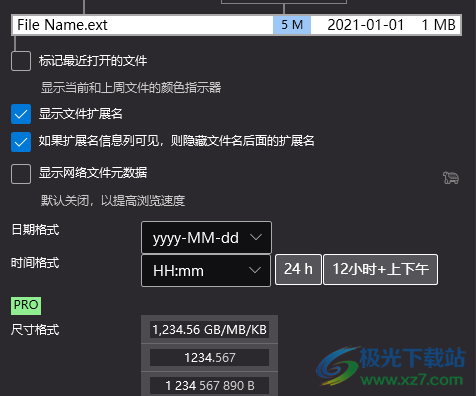
9、使用颜色使超过1GB的大小更加突出
显示文件夹大小
使用系统内置功能获得文件夹大小,并不总是准确,但它的速度很快。大小格式不能
更改;不支持按大小对文件夹进行排序
显示网络文件夹大小
默认关闭,以提高浏览速度
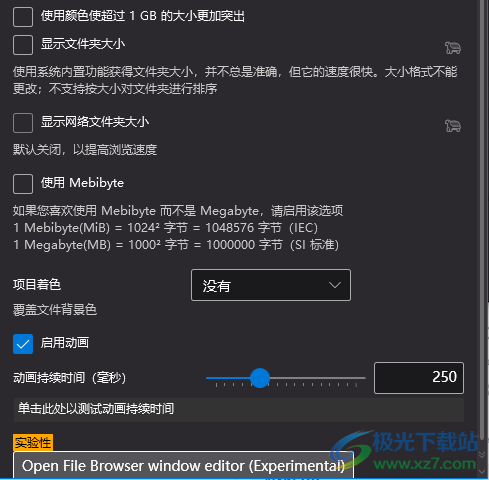
10、启用亚克力效果
启用后,标题栏和侧边栏背景将呈现半透明模糊效果,禁用时获得更好性能。重新启动以应用修改。
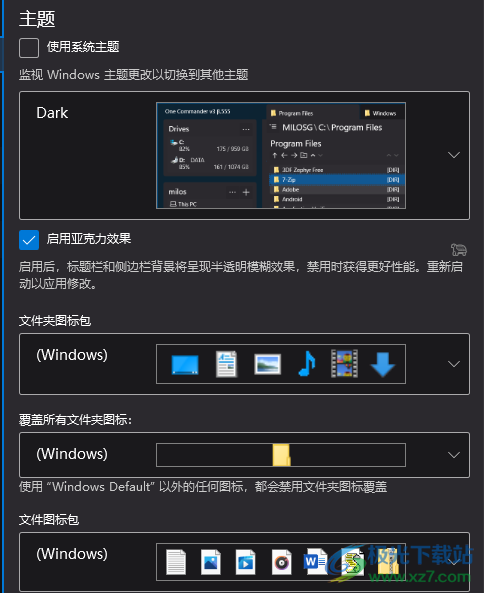
11、可见性
显示隐藏文件和文件夹Ctrl+H
显示系统文件和文件夹
隐藏临时文件
排序
这些设置不会影响已保存了排序的文件夹
总是将文件夹置顶
排序方式:名称
排序方向:递增
总是按名称排序文件夹
如果启用:即使您按日期对文件进行排序,文件夹仍将按名称进行排序
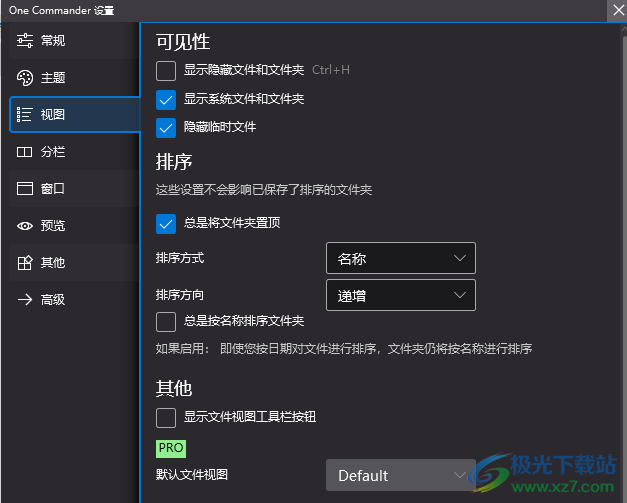
12、"继承文件"视图
文件视图和排序将从父文件夹文件夹继承
滚动方式:
像素(平滑)
项目(跳转到项目位置)
实验性
Smooth scrolling with mouse wheel
显示文件夹背景图片
如果文件夹包含名为 folder.jpg, cover.jpg, background.jpg 或 front.jpg 的图片,则将其作为背景图片加载。适用于音乐专辑和电影海报

13、分栏设置:这是包含驱动器列表的第一列分栏窗格的名称。可以在Windows设置中更改设备名称
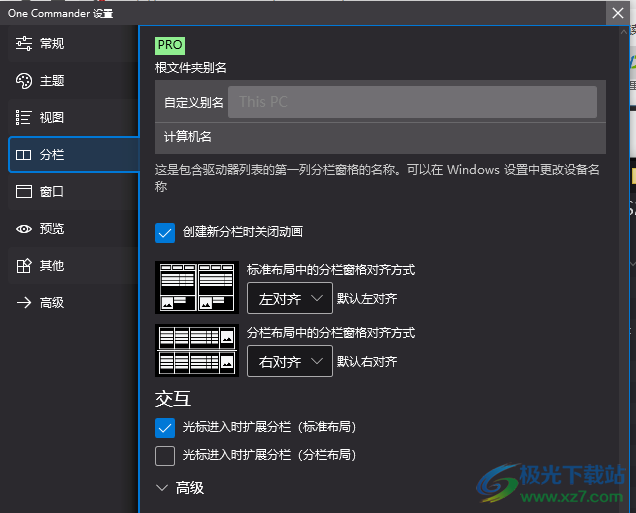
14、高级
当光标进入文件夹分栏时,程序将等待:扩展延迟(毫秒)
然后动态扩展分栏以:扩展持续时间(秒)
One Commander只扩展比这小的分栏:触发宽度
设置为最大,则为所有宽度启用动态扩展
窗格大小
分栏布局中的当前(最右侧)分栏
窗格宽度
标准布局中的当前(最右侧)分栏
窗格宽度
当空间有限时,父文件夹分栏将尝试扩展到此大小:
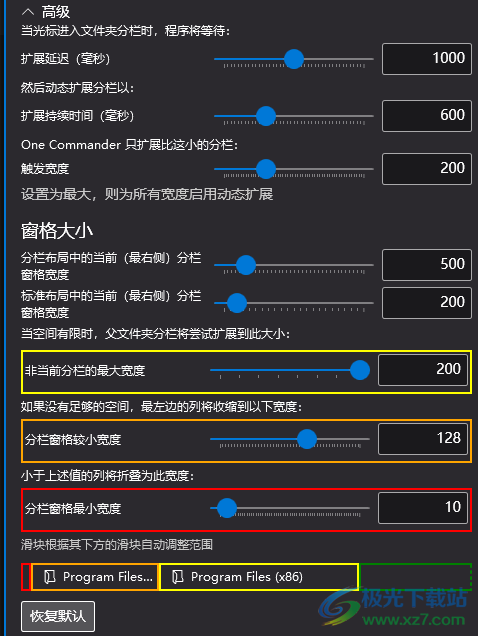
15、窗口设置
在后台持续运行(关闭到系统托盘)
启用后,程序将驻留在系统托盘中以便下次能更快启动。
如果程序被设置为默认文件管理器,则应启用此项功能。
隐藏最后一个窗口而不是关闭
立即打开窗口,但占用更多内存
在任务栏中显示窗口名称
从任何程序中按下Win+Alt+O应:
切换到One Commander所在的虚拟桌面
将OneCommander窗口带到当前的虚拟桌面
这可能不适用于新的 Windows Insider构建
使用全局快捷键Ctrl+`显示停靠的程序窗口
如果您在其他程序中使用了相同的快捷键请禁用此项
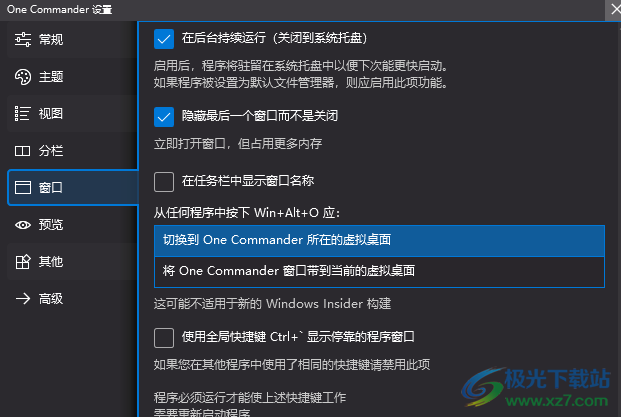
16、如果本程序已有窗口打开,双击快捷方式应:
切换到现有窗口
提示创建另一个窗囗
侧边栏
创建默认侧边栏文件夹
使用当前用户名创建收藏夹组,并添加默认文件夹,如桌面、文档等等
新增
Show Networks group in sidebar
在边栏中显示历史记录面板
保存的最大路径数
关闭时清除历史记录
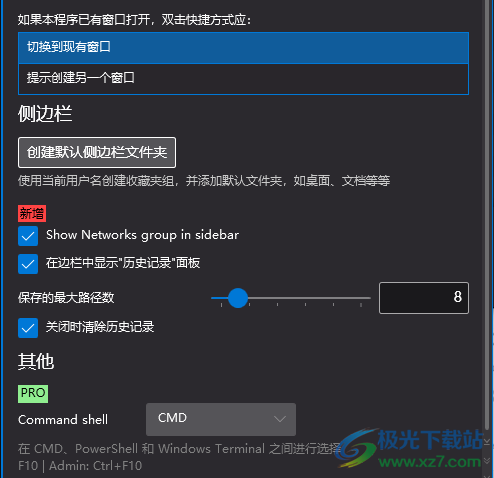
17、内置预览窗口
预览窗口中自动播放视频/音频文件
启用资源管理器预览(Shell文件预览)
这将在预览窗口中预览Microsoft office和一些其他格式(使用空格键打开),但由于Office文件资源管理器预览的安全漏洞,默认情况下处于关闭状态。启用风险自负!需要重新启动。
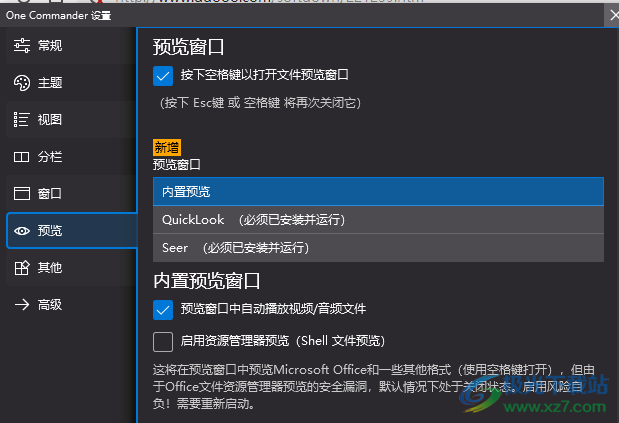
18、预览窗格
显示小图像
缩放以适合预览窗格
原始大小
图像缩放插值
平滑(质量更好)
像素化(更好的性能)
缩略图
自定义.pdf和.ai缩略图提取器
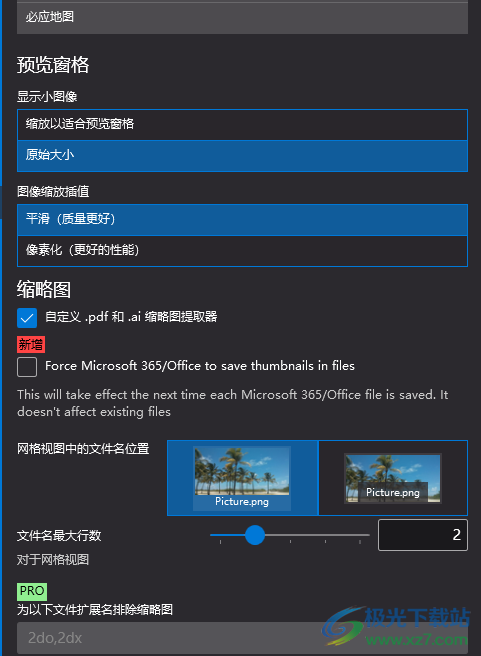
19、启动时:
恢复上一个会话中的标签页
打开路径:
%USERPROFILE%
创建新标签页应:
复制当前标签页
打开路径:
%USERPROFILE%
新标签页应放置在:
当前标签页之后
在标签组最后
切换到新创建的选项卡,中键单击文件夹
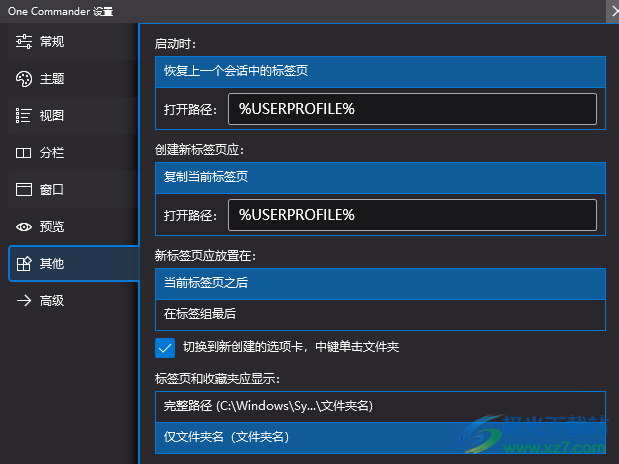
20、打开项目:
单击打开文件夹(Ctrl+单击以选择)
单击也会打开文件
双击打开项目(单击以选择)
Shell上下文菜单打开时的阻止窗口
防止在关闭上下文菜单时意外交互。如果启用了上述任何单击交互,则需要它
双击压缩文件应:
显示弹出窗口来询问是否在默认应用中提取或打开
在默认应用中打开
拖放行为:
一致:拖动总是移动:Ctrl+拖动总是复制
不一致的文件资源管理器方式
如果驱动器相同,拖动以移动,Ctrl+拖动以复制。
如果驱动器不同,拖动以复制,Shift+拖动以移动。
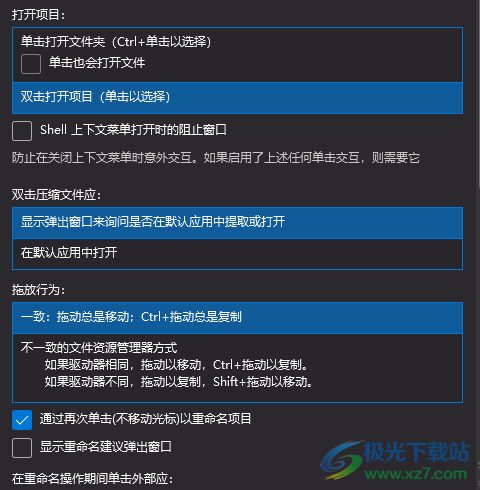
下载地址
- Pc版
one commander中文版 v3.28.0.0 绿色版
本类排名
本类推荐
装机必备
换一批- 聊天
- qq电脑版
- 微信电脑版
- yy语音
- skype
- 视频
- 腾讯视频
- 爱奇艺
- 优酷视频
- 芒果tv
- 剪辑
- 爱剪辑
- 剪映
- 会声会影
- adobe premiere
- 音乐
- qq音乐
- 网易云音乐
- 酷狗音乐
- 酷我音乐
- 浏览器
- 360浏览器
- 谷歌浏览器
- 火狐浏览器
- ie浏览器
- 办公
- 钉钉
- 企业微信
- wps
- office
- 输入法
- 搜狗输入法
- qq输入法
- 五笔输入法
- 讯飞输入法
- 压缩
- 360压缩
- winrar
- winzip
- 7z解压软件
- 翻译
- 谷歌翻译
- 百度翻译
- 金山翻译
- 英译汉软件
- 杀毒
- 360杀毒
- 360安全卫士
- 火绒软件
- 腾讯电脑管家
- p图
- 美图秀秀
- photoshop
- 光影魔术手
- lightroom
- 编程
- python
- c语言软件
- java开发工具
- vc6.0
- 网盘
- 百度网盘
- 阿里云盘
- 115网盘
- 天翼云盘
- 下载
- 迅雷
- qq旋风
- 电驴
- utorrent
- 证券
- 华泰证券
- 广发证券
- 方正证券
- 西南证券
- 邮箱
- qq邮箱
- outlook
- 阿里邮箱
- icloud
- 驱动
- 驱动精灵
- 驱动人生
- 网卡驱动
- 打印机驱动




































网友评论